Tutorial Cara Install WhatsApp Desktop di Linux Ubuntu
Cara Install WhatsApp Desktop di Ubuntu Linux
WhatsApp Messengger adalah aplikasi pengirim pesan instan yang paling populer saat ini, tidak hanya itu WA bisa melakukan panggilan suara, panggilan video berbagi file, lokasi dan masih banyak lagi. Saat pekerjaan di komputer kita akan kerepotan jika membuka hp terus menerus untuk cek pesan WhatsApp dari rekan kerja atau teman, maka perlu menggunakan WhatsApp Desktop. Di situs resmi WA sendiri tidak terdapat WhatsApp Desktop untuk diinstal di Linux, tetapi kita bisa menginstallnya melalui Ubuntu Software.
Anda bisa membuka WhatsApp melalui browser dengan mengakses web.whatsapp.com tanpa perlu menginstallnya di sistem operasi anda, tinggal masukan QR code yang ada di aplikasi wa di hp anda.
Pengguna yang login ke WhtasApp Desktop tidak perlu membuat akun wa lagi, tetapi hanya login ke akun yang sama dengan yang digunakan di hp. Mempermudah bagi setiap penggunanya, kita bisa menginstallnya di Ubuntu Linux dengan mudah ikuti langkah-langkahnya.
Langkah - Langkah Install WhatsApp Desktop di Ubuntu
Bagi yang menggunakan Ubuntu 18.04 keatas anda bisa menginstallnya melalui Ubuntu Software caranya buka Ubuntu Software lalu pada pencarian ketik whatsdesk, pilih yang memiliki icon yang sama dengan WhatsApp lalu Install.
Buka WhatsApp Desktop yang sudah terinstal di pencarian aplikasi Ubuntu anda, cari dengan keyword "whatsdesk" lalu login dengan melakukan scan QR kode dari hp anda.
Kelebihan dari WhatsApp Desktop adalah memudahkan anda untuk berbagi file, atau sekedar chating dengan grup yang anda miliki dan rekan anda. Apalagi jika anda sedang membuka laptop atau pc, tidak lagi perlu memegang smartphone. Hanya saja kita tidak bisa menggunakan fitur panggilan video melalui WhatsApp Desktop dan juga WhatsApp Web.
Bagikan artikel ini ke sosial media anda, terimakasih.
Tutorial Cara Install WhatsApp Desktop di Linux Ubuntu
 Reviewed by Anggiat_uye
on
September 01, 2020
Rating:
Reviewed by Anggiat_uye
on
September 01, 2020
Rating:
 Reviewed by Anggiat_uye
on
September 01, 2020
Rating:
Reviewed by Anggiat_uye
on
September 01, 2020
Rating:


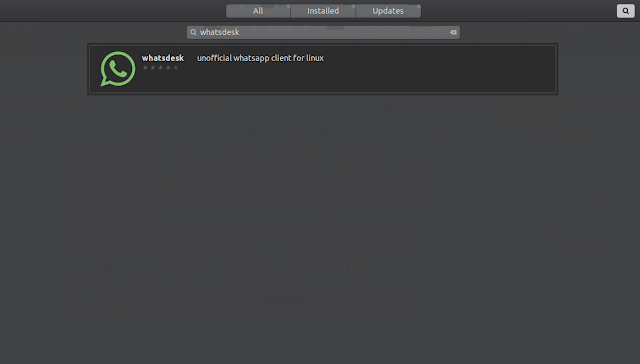
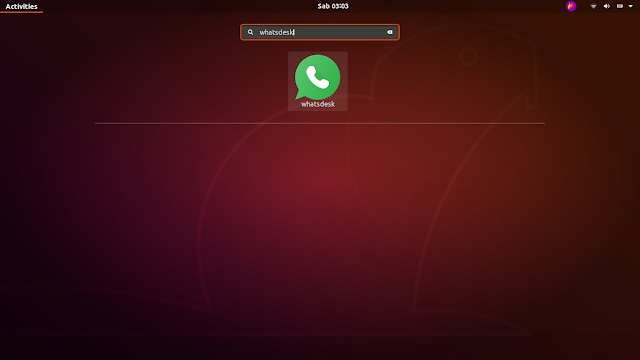
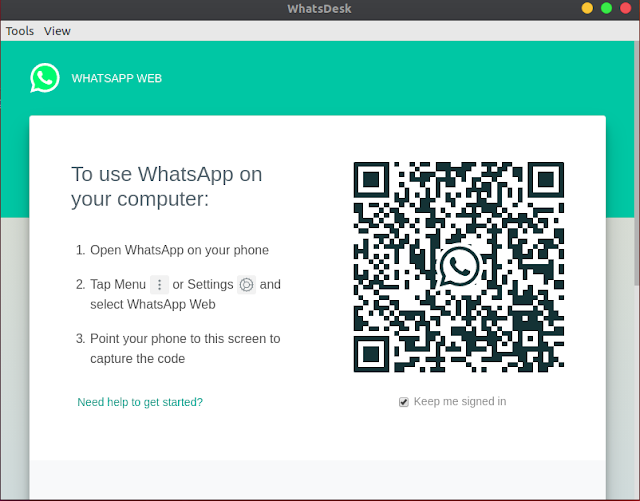

Tidak ada komentar